Многие пользователи персональных компьютеров, работающих под управлением операционной системы Windows, были свидетелями следующего момента: установленная игра ждет запуска, но вместо компиляции вылетает сбой.
Ошибка 0xc000007b при запуске игры – достаточно частое явление. Ее причиной могут быть как общие системные неисправности, так и проблемы конкретно с запускаемым приложением.

Содержание:
Почему при запуске игры выдает ошибку 0xc000007b
Итак, что значит ошибка 0xc000007b при запуске игры? Код неисправности гласит о том, что между исполняемыми файлами и операционной системой, возник конфликт.
Из-за этого программа не может быть включена. Если возникла ошибка при запуске игры или приложения 0xc000007b, рекомендуется разобраться с причинами ее появления.
Причины ее появления
Если при запуске игры пишет ошибку 0xc000007b, значит, проблема возникла во время процесса инициализации приложения. В результате программа автоматически прекращает свое выполнение.
Причинами такого поведения программных продуктов, являются следующие факторы:
- Использования пиратской версии приложения. Некорректный кряк программы.
- Повреждение системных файлов вирусом. Наличие на ПК вредоносных программ.
- Некорректное завершение работы системы и компьютера.
- Во время обновления операционной системы произошли сбои и ошибки.
- Некорректная деинсталляция программ и приложений с персонального компьютера.
Примечание: Во время автоматического обновления компьютера не следует его выключать (в том числе и принудительным методом, к примеру, с помощью обесточивания). Так некоторые файлы обновлений могут повредиться, что в результате приведет к возникновению ошибки с кодом 0xc000007b.

Вышеперечисленные причины появления проблемы, впоследствии приведут к новым сбоям, таким как:
- Неполадки в функционировании драйвера видеокарты (наиболее уязвимы графические адаптеры Nvidia).
- Возникают сбои DirectX, .NET Framework или Visual C++.
- Регулярно возникают неполадки в системном реестре.
Таким образом, если при запуске игры выдает ошибку 0xc000007b, следует немедленно браться за решение проблемы. В противном случае, неисправность не только будет мешать, с комфортом использовать персональный компьютер, но и породит появление новых сбоев и проблем в функционировании ПК.
Примачание: В некоторых случаях, сбой возникает из-за того, что приложение запускается не под правами администратора.
Как исправить ошибку 0xc000007b при запуске игры
Итак, как исправить ошибку 0xc000007b при запуске игры? Для этого понадобится:
- Включить полные права администратора на компьютере.
- Скачать игру или приложение с официального сайта разработчика. Стараться не использовать пиратское программное обеспечение.
- Установить надежную антивирусную программу, выполнить тщательную проверку персонального компьютера на наличие вирусов и вредоносных программ.
- Проверить состояние реестра. Рекомендуется использовать специальные утилиты для решения этой задачи.
- Выполнить восстановление системы до того состояния, пока не стал возникать сбой в работе приложений.
- Обновить драйвера графических адаптеров.
- Переустановить библиотеки DirectX, Microsoft.Net Framework, Microsoft Visual C++.
- Скачать архив системных файлов dll. Они понадобятся, если предстоит замена поврежденных системных компонентов на новые.
- Переустановить операционную систему. В некоторых случаях, ошибка 0xc000007b при запуске игры windows 7,8,10 не подлежит устранению вышеописанными способами, и только переустановка ОС решит проблему.
Выполнение каждой вышеназванной операции имеет определенный алгоритм и нюансы, о них пойдет речь в следующем разделе материала.
Устранение ошибки 0xc000007b в windows 10
Как отмечалось ранее, если появляется ошибка 0xc000007b при запуске игры windows 10, то следует провести полный комплексный «курс лечения». Для начала, потребуется присвоить учетной записи пользователя полные права администратора. Это можно сделать следующими способами:
- Использование командной строки.
После запуска командной строки, потребуется ввести следующую строчку: «net user administrator /active:yes». После подтверждения действия, в меню «Пуск» появится подпункт «Администратор» при его выборе, учетная запись наделяется полными правами. Способ подходит для опытных пользователей ПК.
Примачание: Командная строка активируется от имени администратора.
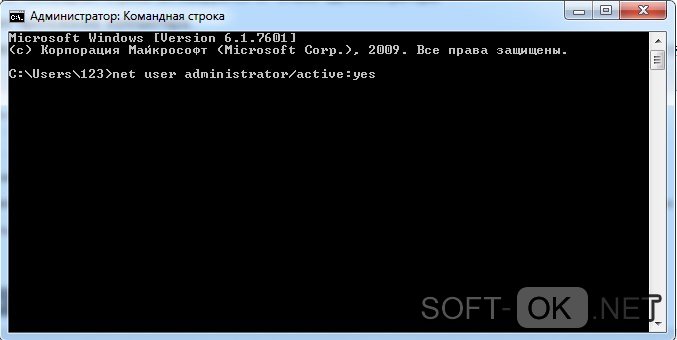
- Через приложение компьютера.
В поисковой строке операционной системы понадобится ввести команду: «lusrmgr.msc», далее откроется меню управления учетными записями, функционал которого позволяет назначать или снимать с «учетки» администраторские права.
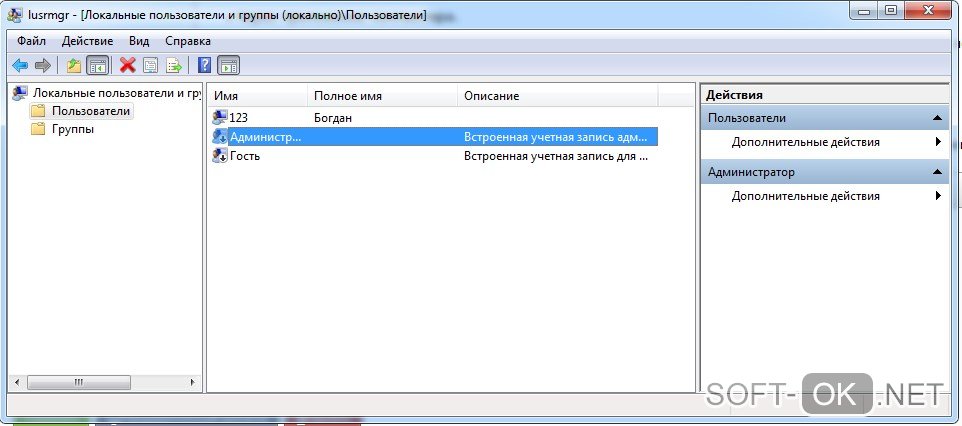
- С помощью редактора локальных политик.
В операционной системе Windows 10 предусмотрен и третий вариант наделения учетной записи расширенными правами. Для этого, в поиске операционной системы понадобится ввести команду «secpol.msc», далее в «Локальной политике безопасности» последовательно открыть «Локальные политики» и «Параметры безопасности». В последнем подпункте и можно активировать расширенные права для учетной записи.
Примачание: Перед выполнением вышеперечисленных действий, понадобится создать точку восстановления системы.
В некоторых случаях, поможет «банальный» откат системы. Это можно сделать следующим способом: «поиск виндовс», далее ввести «msconfig» перейти на вкладку «сервис» выбрать пункт «восстановление системы» и нажать на кнопку «запуск».
Если проблема осталась, значит, потребуется выполнить полную проверку системного реестра. Это делается с помощью специальных утилит, к примеру, бесплатной Ccleaner. Программа проста в освоении, имеет в базовых настройках русский язык, и обладает интуитивно-понятным интерфейсом.
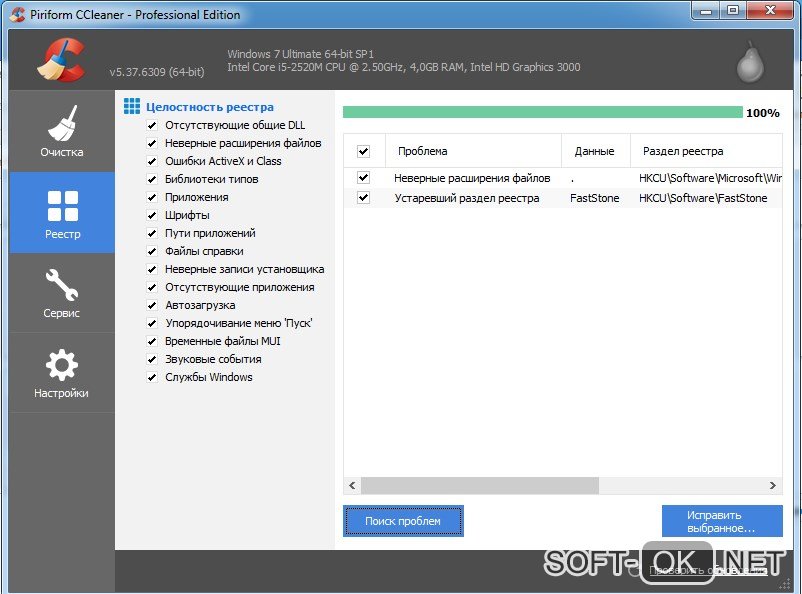
Не стоит забывать и про наличие вирусов. После проверки компьютера на факт присутствия вредоносных программ и файлов, рекомендуется установить новую версию антивирусной программы, а также обновить ее базы. Если программа «чистая» и не несет угрозы безопасности компьютера, то ее понадобится добавить в список исключений системного брандмауэра и антивирусного программного обеспечения.
При ответе на вопрос: как устранить ошибку 0xc000007b при запуске игры? Стоит отметить такой вариант, как обновление драйвера графического адаптера и инсталляцию «свежих» версий такого программного обеспечения, как DirectX, Microsoft.Net Framework, Microsoft Visual C++. Это ПО поставляется вместе с игровым продуктом, в качестве дополнения, но его можно скачать и отдельно с официального сайта корпорации Майкрософт.
Примачание: Программы, необходимые для запуска приложений свободно распространяемы, то есть, их может скачать любой желающий пользователь абсолютно бесплатно.
Что касается замены поврежденных системных файлов, их следует скачать с надежного источника. Библиотеки компонентов имеют формат .dll.
После того как необходимые элементы были скачаны, их предстоит распаковать и установить. Эта операция осуществляется следующим образом: понадобится перейти в папку содержащую системные файлы («Мой компьютер», далее «Локальный диск С», после «Windows», и далее папка «System32», если на компьютер установлена 32-битная версия операционной системы или SysWOW64, при условии, если установлена 64-битная версия ОС).
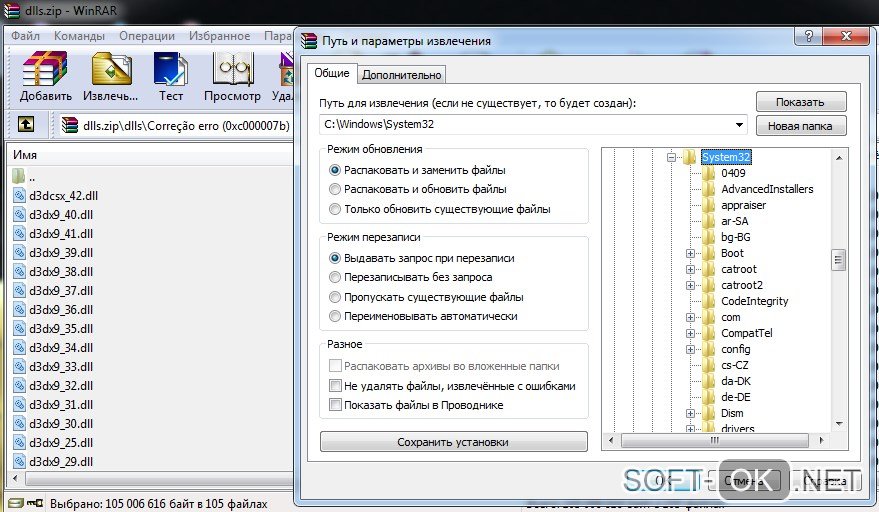
Далее остается только перенести скачанные файлы в системную папку (копировать нужно с заменой компонентов).
Примачание: Перед тем как скачивать корректно работающие файлы, необходимо уточнить разрядность установленной операционной системы. Это можно сделать следующим образом: щелкнуть по ярлыку «Мой компьютер» правой кнопкой мыши, далее в выпадающем списке контекстного меню выбрать подпункт «Свойства».
У многих пользователей ПК, функционирующих на ОС Windows, возникает проблема с запуском приложений. Если появился сбой, юзеры вводят поисковый запрос следующего содержания: «ошибка 0xc000007b при запуске игры что делать?».
Алгоритм же исправления ошибки, заключается в выяснении точной причины сбоя, ее устранения и проведении профилактических мер для того, чтобы неисправность не появилась снова.




